Gostaria de aprender como instalar o Kubernetes Dashboard no Ubuntu Linux? Neste tutorial, vamos mostrar como instalar o Kubernetes Dashboard em um computador rodando Ubuntu Linux.
• Ubuntu 20
• Ubuntu 19
• Ubuntu 18
• Kubernetes 1.18
Este tutorial pressupõe que você tenha um node Master Kubernetes instalado.
Em nosso exemplo, o endereço IP do node Kubernetes é 192.168.15.200.
Kubernetes - Tutoriais
Nesta página, oferecemos acesso rápido a uma lista de tutoriais relacionados a Kubernetes.
Tutorial Kubernetes Dashboard - Instalação no Ubuntu Linux
Instale a lista de pacotes necessários.
Baixe o arquivo YAML necessário.
Instale a configuração necessária do Kubernetes Dashboard.
Aqui está a saída de comando.
Crie uma conta de serviço para o Dashboard.
Configure a função administrador do Cluster na conta de serviço do Dashboard.
Liste os segredos disponíveis no servidor Kubernetes.
Aqui está a saída de comando.
Note que o nome do seu segredo não será o mesmo que o nosso.
Obtenha o valor secreto do token.
Aqui está a saída de comando.
Tome nota do valor do token.
Em nosso exemplo, este é o valor do token:
Inicie o proxy para permitir o acesso ao Dashboard Kubernetes.
Importante! O acesso ao Dashboard Kubernetes através de HTTP só é permitido ao Localhost.
Se este computador tiver uma interface gráfica, abra seu navegador e acesse a seguinte URL:
• http://127.0.0.1:8001/api/v1/namespaces/kubernetes-dashboard/services/https:kubernetes-dashboard:/proxy/
A interface de login do Kubernetes Dashboard deve ser exibida.
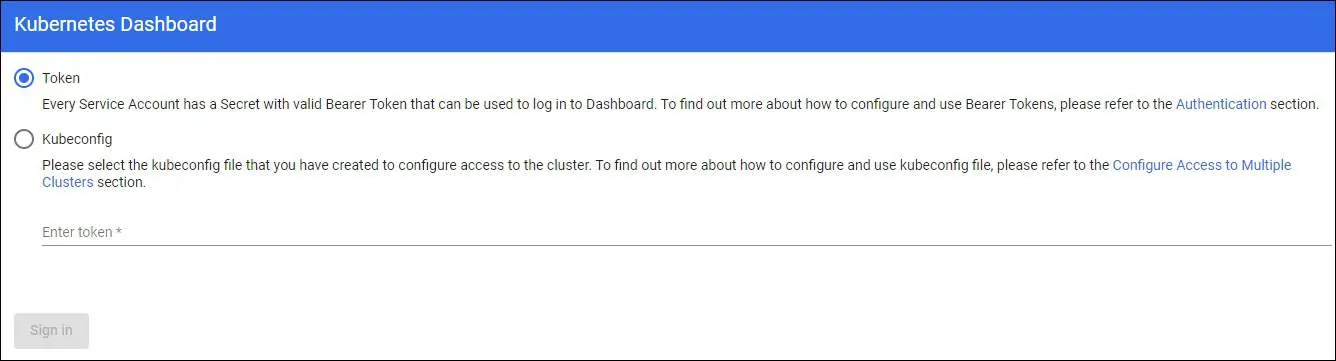
Selecione a opção Token e digite o token secreto do Kubernetes.
Após um login bem-sucedido, o Dashboard do Kubernetes deve ser apresentado.

Parabéns! Você terminou com sucesso a instalação do Dashboard do Kubernetes.
Kubernetes Dashboard - Acesso remoto usando proxy Apache
O acesso ao Dashboard Kubernetes através de HTTP só é permitido ao Localhost.
Vamos usar o Apache como proxy para permitir acesso remoto no Dashboard Kubernetes.
No node master, instale o servidor Apache.
Habilite os módulos Apache necessários.
Edite o arquivo de configuração do Apache.
Adicione as seguintes linhas no final deste arquivo.
Crie uma chave privada e o certificado usando o comando OpenSSL.
Insira as informações solicitadas.
Na opção nomeada COMMON_NAME, você precisa inserir o endereço IP ou o nome do host.
Em nosso exemplo, usamos o endereço IP: 192.168.15.200
Edite o arquivo de configuração Apache para o site padrão.
Aqui está o arquivo, antes de nossa configuração.
Aqui está o arquivo, depois de nossa configuração.
Em nosso exemplo, redirecionamos os usuários HTTP para a versão HTTPS do site.
Em nosso exemplo, o servidor Apache funcionará como um proxy e enviará todas as solicitações para o proxy Kubernetes.
Em nosso exemplo, usamos certificados auto-assinados.
Reinicie o serviço Apache.
Inicie o proxy para permitir o acesso ao Dashboard Kubernetes.
Abra seu navegador e digite o endereço IP do seu servidor web.
Em nosso exemplo, a seguinte URL foi inserida no Navegador:
• https://192.168.15.200/api/v1/namespaces/kubernetes-dashboard/services/https:kubernetes-dashboard:/proxy/#/login
O servidor Apache funcionará como proxy e exibirá o Dashboard do Kubernetes.
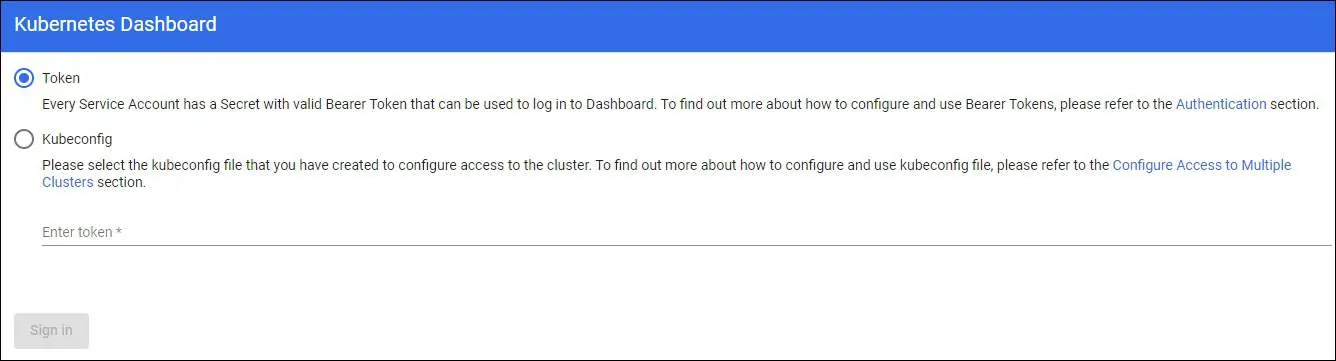
Selecione a opção Token e digite o token secreto do Kubernetes.
Após um login bem-sucedido, o Dashboard do Kubernetes deve ser apresentado.

Parabéns! Você terminou com sucesso a configuração do Apache como um proxy para o Dashboard do Kubernetes.
